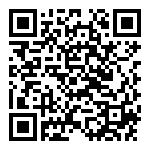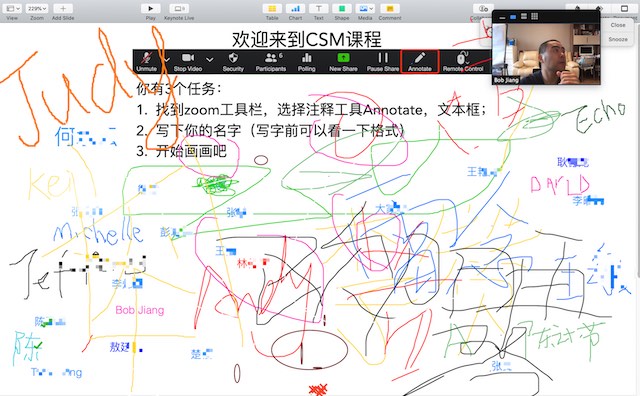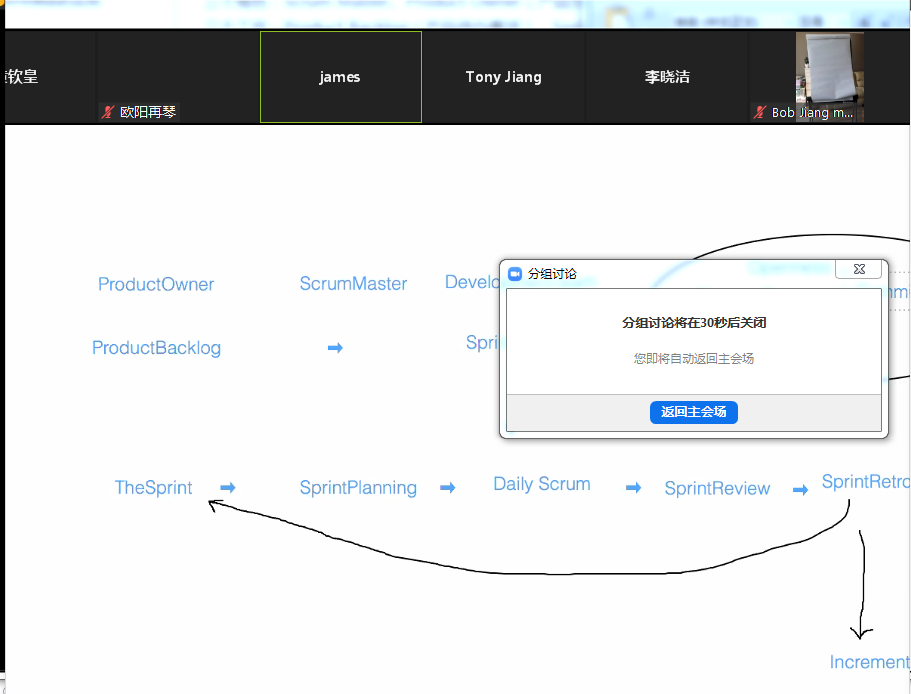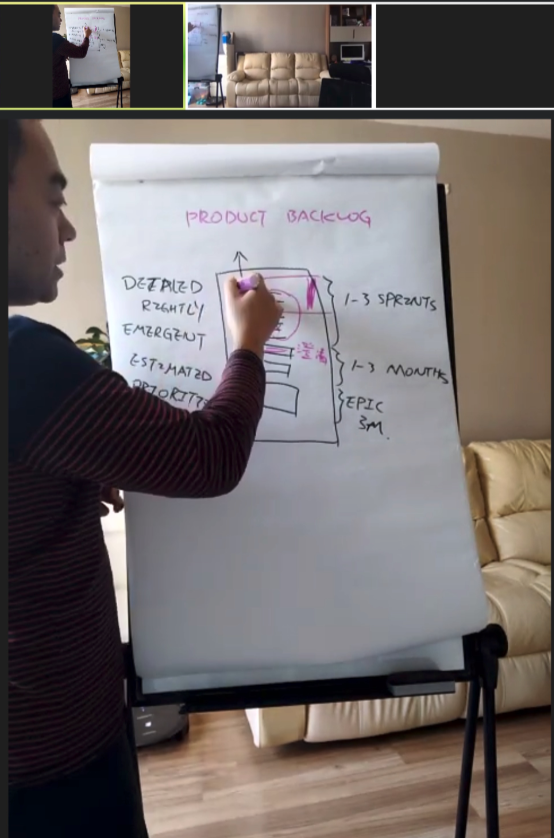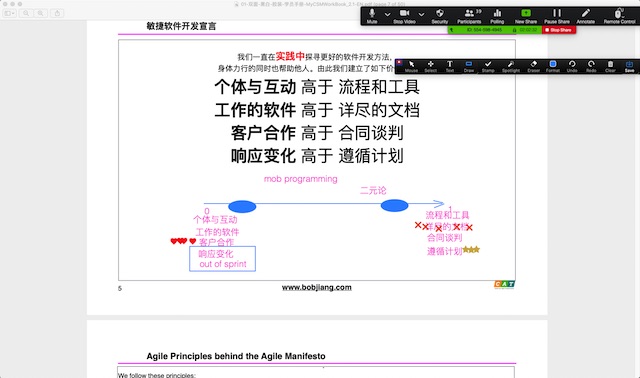在远程 CSM 课程中体验线上工作坊
转载自 诺普博客
4.11 日周六,我参与了由 Bob 老师组织讲授的一期 Certified Scrum Master(即 CSM)课程,从中收获颇丰,特记于此,与君分享。
CSM 通常是现场授课,但本次由于疫情的限制导致人们不得不尽可能减少外出。而 Bob 老师也适时地将原本现场的授课改为了远程的方式。吸引我参与这次课程的,正是这种远程授课的安排。因为正是受制于目前的困难情况,我所在的红帽开放创新实验室的不少活动也难以高效开展。所以参与本次课程的目的,除了学习 Scrum 之外,我还想了解一些远程引导的技巧并观察与我一同参与课程的其他同学的情况。
本以为可能不少人会出于对远程授课效果的担忧而不倾向于参与远程课程,但临到开课前组织的微信群的参与者竟达 30 多人,着实令人意外。在开课之前,Bob 老师还在微信群里发来了第二天上课用的 Zoom 会议链接,并提醒大家提前装好 Zoom 软件。
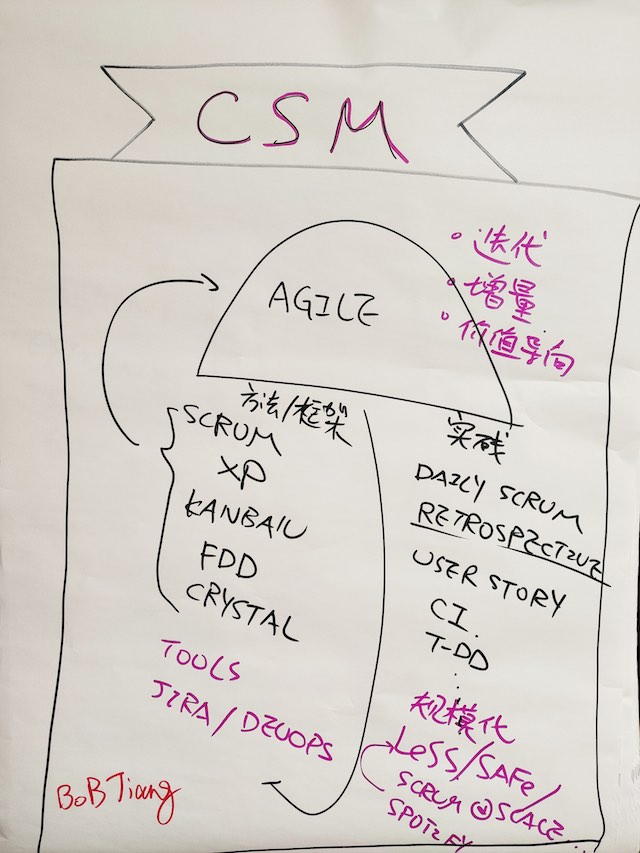
课程于 4.11 日早九点开始,一共两天。第一天主要讨论了敏捷和 Scrum 的基本概念,并介绍了 Spotify 大规模敏捷的实施案例,第一天结束时 Bob 老师给大家留了家庭作业;第二天以回顾各位的家庭作业开始,之后我们逐个探讨了 Scrum 的各种角色和事件等关键内容。作为练习,大家还以分组、迭代的形式制作了一个 Scrum 视频,成为了课程的意外收获。课程结尾时,Bob 老师给大家讲解了 CSM 考试的注册流程和注意事项,并祝愿大家获得好成绩。
下面我尝试从”线上课程引导”、”课程内容呈现”和”课程准备工作”等几个维度来解析这两天的课程。
线上课程引导
第一天早上九点开始后,一开始 Bob 老师就向大家介绍了两天的时间安排,以及 CSM 课程对出勤时间的要求。后续他采用了一些方法来确保大家确实有效地在关注课程内容。首先,大家在微信群里,使用 Zoom 软件提供的”注释”功能,在屏幕上写下了自己的名字。对于很多之前没用过此类功能的同学来说,是个新奇的体验。从截图来看,大家玩的不亦乐乎:
接着是自我介绍。由于是课程在周末,出于隐私和网速等方面考虑大多数人并没有开启自己的摄像头,这给自我介绍凭添了”一屏幕的距离”。Bob 老师很快利用 Zoom 软件的”小组会议”的功能将大家分成了 6 个小组。这样每个小组就只有 5、6 人,介绍起来轻松自如。同时,自我介绍环节限时 6 为分钟,平均到每位同学只有一分钟的时间。在我所在的第 6 小组就出现了由于某些同学花的时间太长,导致后面的同学时间不足的情况。
在中途某个时间,我发现 Bob 老师溜进了我们小组,但他并没有出声。这种情况与现场讨论时,讲师到处”偷听”的情形倒是很类似。这一环节快结束时,在 Zoom 聊天框里能收到讲师发来的时间提醒,同时屏幕开始倒时一分钟;倒计划结束时,所有小组讨论自动结束、所有人回到”主会场”。
这个短短六分钟的自我介绍环节,让我倍感欣喜。虽然之前我使用 Zoom 会议软件已有几年经验,却从来没有使用过”分组讨论”的功能。由于参与者众,如果每人轮流给所有其他人介绍自己,估计很快大家就难以保持专注。同时,由于额外的”一屏幕距离”,也会让大规模的自我介绍难见成效:相互看不到其他人、人数又众多,结果就导致所有人都记不住别人是谁、他说了什么。恰是这种分组讨论的方式有效地防止了这一情况。
同时,事实还证明分组讨论在接下来两天的课程里确实功不可没。在后面的环节中,Bob 老师尽量确保我们尽可能被分到第一次分组时相同的小组。这样,大家可以在两天的时间里一个模拟小团队的方式持续工作。
一般来说,CSM 这类课程在现场讲授时,会设计各类互动性很强的环节。这些互动环节有助于增加现场人员的参与感:学员在沉浸式体验知识的同时,也学到各类引导技巧。这对于敏捷教练来说无疑是十足珍贵的附加值。线上的课程则天然存在交互难的问题。但课程在线上的情况下,受限于空间的隔绝和各类工具功能的约束,人们之间的交互能力十分有限。不过,如果从学员的角度来考虑,线上参与课程显得没有现场那么”近距离”,对于有些同学来说这也算得一种”保护”。我相信有些同学如果在现场参与或许没那么活跃,但坐在电脑前、隔着网线来表达和互动,压力反而小了不少。
久坐在电脑面前开会看起来不累,但身体的感受却很诚实。在线开展长时间的活动一定要注意时间节奏。这一点 Bob 老师做的很好。每个半天,都安排了一到两次休息时间,每次 10 分钟左右。在休息开始之前,明确与大家商定课程继续的时间。
为了确保大家的参与度,Bob 老师还要求每个半天进行一次线上签到。有时候,讲师在提问时,或者分配一个小组任务之前,会点名指定特定的学员回答或者重复他分配的任务。这种方式既能确保学员准确理解了当前任务,又能确保学员们持续关注课程内容。
课程内容呈现
参加过各类线下现场培训的朋友一定对现场各类白板、手绘和便利贴印象深刻。相比于现场课程的形式多样的交互与可视化方法,线上课程在这方面则天然显得拘束了许多。总体来看,两天的 CSM 课程里大家的讨论多数都是以上面介绍的”分组讨论”的形式进行的。同时作为线上课程,讲师在呈现课程时,不可避免地会出现理论讲解比动手实践和小组讨论显得篇幅多了一些。尽管如此,得益于讲师的周到准备及现场的有序引导,课程内容各环节的呈现也可谓秩序井然、丰富多彩。
首先,Bob 老师准备了一块小型的物理支架式白板,借助马克笔可以随时写写画画,这相当于结合现场引导时的优势来提高效率。同时,在支架白板前架设另一个摄像头(再登录一个 Zoom 设备)并使用话筒收音,以防止出现串声的情况。这个设计非常聪明。如果大部分参与者(学员)需要书写、绘画的情况不是很多,那么提高主持人(讲师)自己的书写效率是远程课程或会议成功的关键;否则,整体效率都将受到牵连。
在课程讲述过程中,Bob 还与大家透露他的电脑外接了另一个显示器,以帮助他查看”演讲者视图”和备课笔记等内容。这样确保他可以从容地掌握电脑上太多的窗口,并控制哪些内容是要分享给上线的学员们。在前段时间,在我自己的课程基于 Kubernetes 的 DevOps直播时,对双屏幕带来的便利我感受非常真切。
在知识点讲解过程中,讲师总是利用”注释”工具在学习材料上做一些要点标记,在继续到之后的页面之前将标记后的屏幕截取下来,在微信群分享给大家。
第二天下午,我们以小组的形式模拟开展了两个 Scrum 迭代,根据讲师要求,尝试”开发”一个讲述 Scrum 的视频。讲师提出了三个要求,基于这些要求我们练习分析、计划、实现、演示和回顾等各个迭代环节和 Scrum 事件:
- 视频用于宣传 Scrum
- 时间不超过 3 分钟
- 发布到小视频平台
在分析和计划环节,各个小组被要求制定产品待办列表以及迭代待办列表,并据此制作迭代看板。不同的小组使用了不同工具,我从中见识到了各组同学的创造力!我们第 6 组使用的是腾讯旗下的 TPAD 协作工具。在同组小伙伴的帮助下,我也顺便学习了一下这个工具的用法。有的小组是使用的是 Trello,下面是他们制作的迭代看板的一部分:
下面是我所在的第 6 组所产出的视频作品:
如果说线上学习最大便利的话,就要属记笔记了。正所谓好记性不如烂笔头,我是一个喜欢随手记录的人。线上学习时,所有内容都是在屏幕上展现的,因而可以随时截图保存下来。结合一些笔记软件”识别图片内容”的功能,可以轻松实现标记和搜索等能力。
课程准备工作
成功的现场表现都来自于完善的事先准备。为了此次课程的成功举办,我相信 Bob 老师一定进行了周密的准备。就我关注到的内容来说,讲师准备工作至少包含:
- 设置并调试好线上 Zoom 会议
- 测试好网络和声音
- 物理支架白板
- 计时器
- 课程期间将使用的各类材料
- 学员签到和反馈表单
Zoom 会议系统无疑是优秀的,虽然最近在国外受到一些质疑。Zoom 的免费账号只能开 40 分钟的会议,因此需要提前准备好付费账号。学员们可能提前对这类视频会议软件不一定熟悉,讲师要提醒他们提前完成安装、测试,以免课程开始后有学员反映无法上课的问题。对于像 CSM 这样的付费课程来说,一个学员无法正常完成课程,都会需要额外的成本来应对。
网络和声音,很容易理解的问题。对于在线会议来说,至关重要。
这里特别提一下计时器,可以使用电脑上显示的网页计时器。计时器不光可以帮助讲师自己掌握时间(尤其是休息时间),更可以通过会议软件把倒计时放出去让所有学员都了解时间的情况。
后记
两天的 CSM 课程对于我来说,不光是重温 Scrum 知识体系,还学习、演练了一整套远程引导技巧,接识了一批对敏捷有兴趣的同学,真是一次相当不错的体验!在这里要感谢 Bob 老师的精心准备与圆满演译。
当以远程的模式开展工作时,各类活动虽然受限于空间因素,我们难以享受现场互动带来的直观感受;反过来,却能享受网络连接带来的可触及性便利。以往我们通常为记录和同步看板内容发愁,但借助在线协作工具却容易做到即时记录并更新。
也可以说,这正是敏捷”拥抱变化”的具体体现。
延伸阅读[](https://blog.jijiechen.com/post/remote-csm-course/#%E5%BB%B6%E4%BC%B8%E9%98%85%E8%AF%BB)
- 敏捷宣言全文
- Scrum 联盟
- 我对敏捷的探讨
- 由 Bob 老师总结的虚拟引导经验
想要约 CSM 课程,扫码 –